PPT风车动图如何制作, 如何制作PPT风车动画?PPT是最常用的文档演示软件。最近有用户想用PPT软件画一个风车,做出风车旋转的动画效果。那么他们应该如何操作呢?感兴趣的朋友可以看看下面的教程。
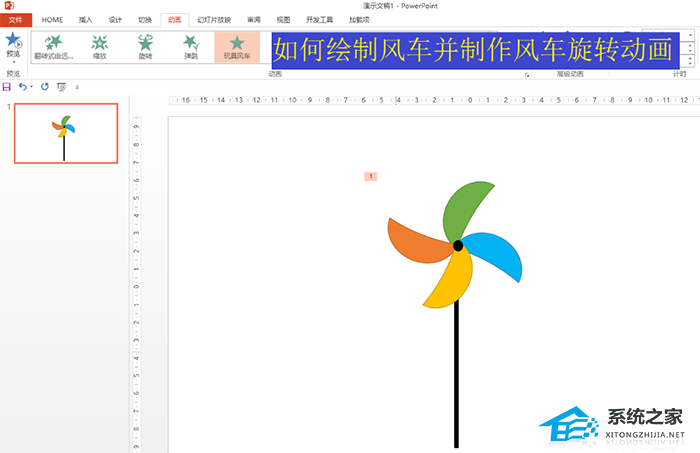
首先,单击插入形状并选择任意多边形来绘制风车叶片。
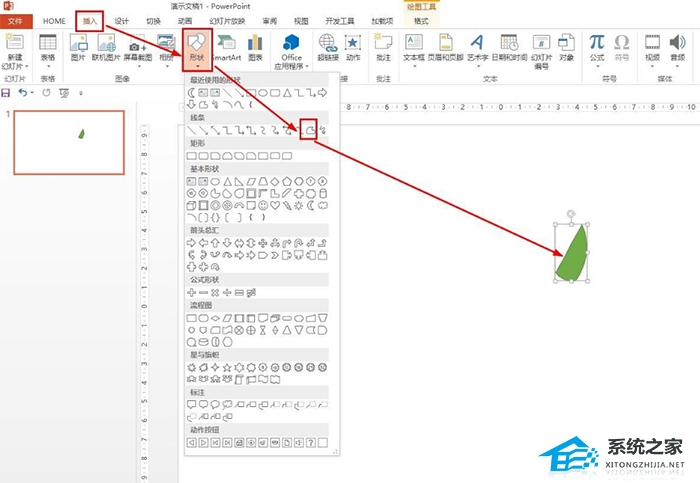
然后右击叶子,点击复制,再按ctrl v粘贴,粘贴3片。
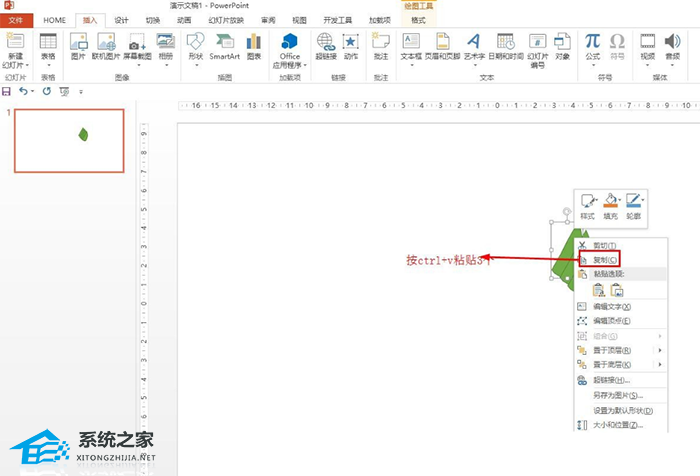
然后点击格式,填充不同的颜色,以不同的角度拖动旋转,使其看起来像风车。
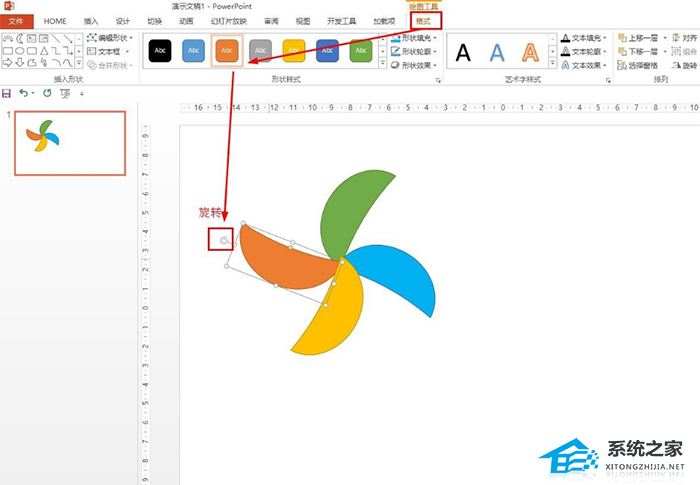
单击插入形状,选择椭圆,在刀片的中心绘制一个圆,并在格式中将该圆设置为黑色。
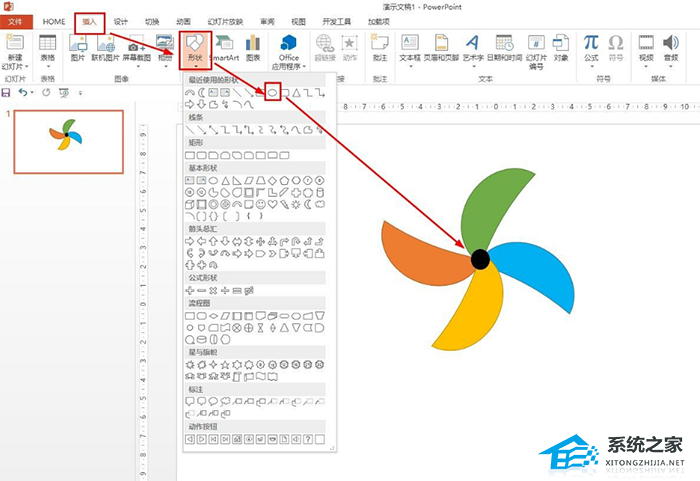
选择所有形状。右键单击选择组合组合。叶子和中央的圆圈组合成一个形状。
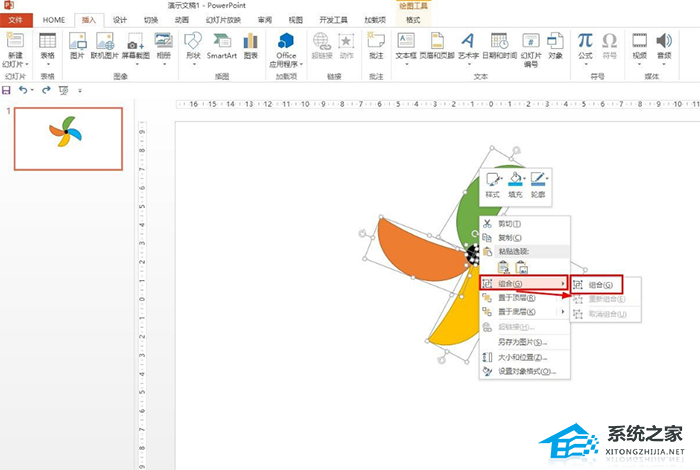
最后画一个黑色的圆柱体放在底部选择刀片组合。单击“动画”添加动画以选择螺旋。也可以选择进入动画玩具风车动画。
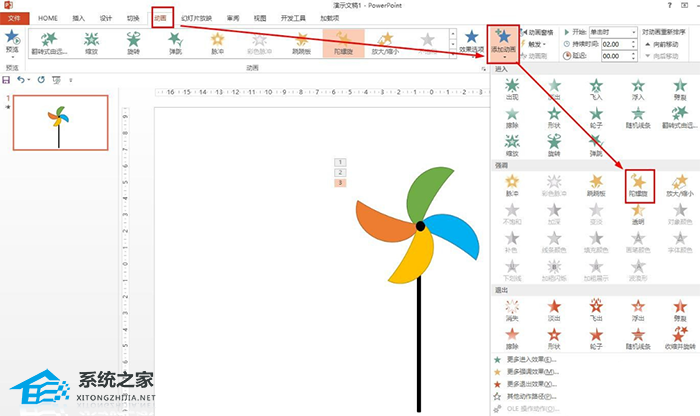
PPT风车动图如何制作,以上就是本文为您收集整理的PPT风车动图如何制作最新内容,希望能帮到您!更多相关内容欢迎关注。
